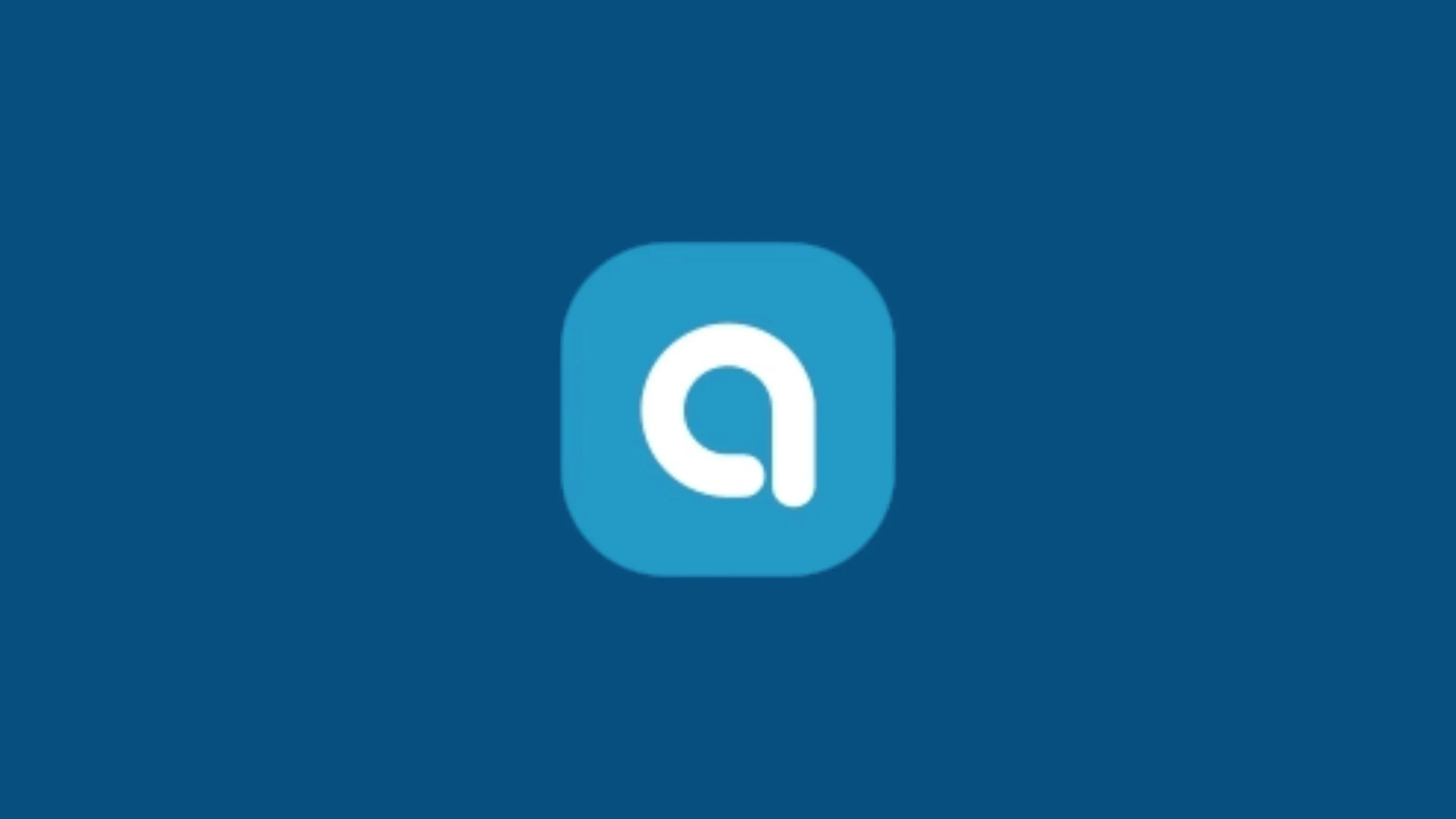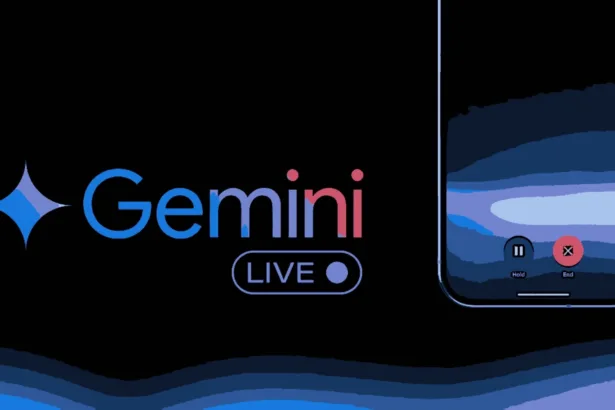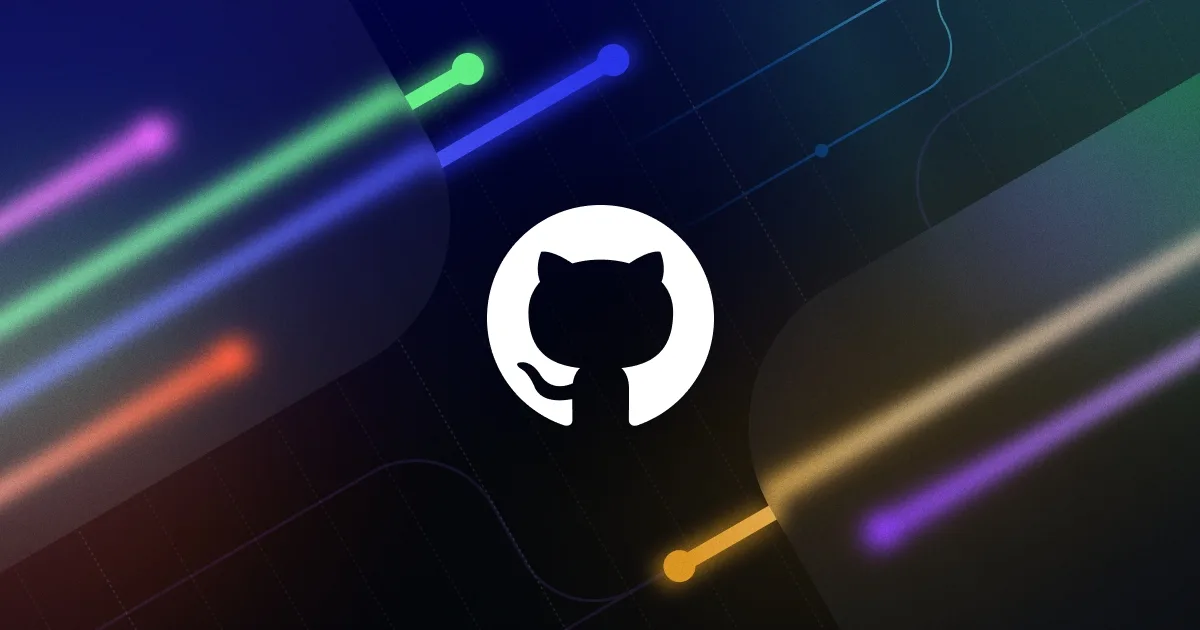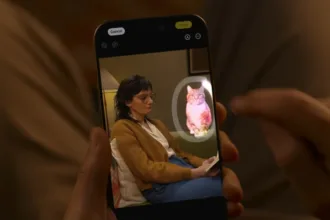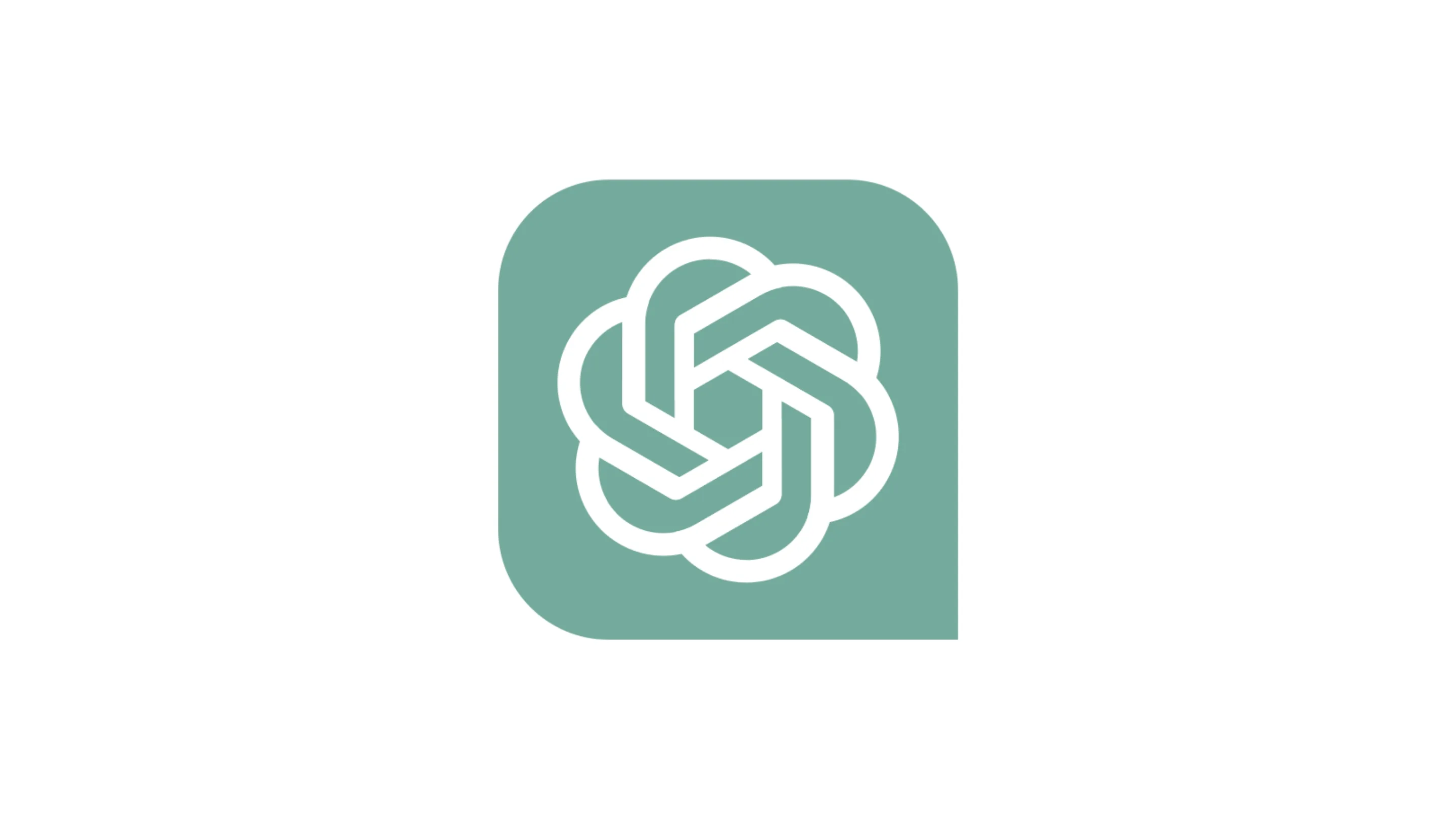Artisan é um software de código aberto que ajuda torrefadores de café a registrar, analisar e controlar perfis de torrefação. Este software pode automatizar a criação de métricas de torrefação para ajudar a tomar decisões que influenciam o sabor final do café. Neste tutorial, saiba como instalar o Artisan no Linux, usando pacotes Flatpak.
Características do Artisan: código aberto; integração perfeita com o serviço de gerenciamento de inventário artisan.plus; amplo suporte a máquinas e dispositivos, incluindo controle; número ilimitado de curvas e muito mais! Siga o tutorial abaixo e instale essa incrível ferramenta de forma simples e rápida.
Por que escolhemos os pacotes Flatpak?
Flatpak é uma tecnologia de empacotamento de software universal para Linux que permite que você instale aplicativos em qualquer distribuição Linux. Isso elimina a necessidade de gerenciar dependências de software ou se preocupar com conflitos de versão.
Benefícios dos Pacotes Flatpak
Os pacotes Flatpak oferecem vários benefícios que os tornam uma opção atraente para desenvolvedores e usuários finais.
Segurança
Um dos principais benefícios dos pacotes Flatpak é a segurança. Cada aplicativo Flatpak é isolado do restante do sistema, o que significa que mesmo se um aplicativo for comprometido, o invasor não terá acesso ao restante do seu sistema.
Portabilidade
Outro benefício importante dos pacotes Flatpak é a portabilidade. Independentemente da distribuição Linux que você está usando, você pode instalar e executar qualquer aplicativo disponível como um pacote Flatpak.
Atualizações Simplificadas
Com Flatpak, as atualizações de aplicativos são simples e diretas. Você pode atualizar todos os seus aplicativos Flatpak com um único comando, sem se preocupar com conflitos de dependência.
Instruções para instalar o Artisan no Ubuntu, Linux Mint ou derivados, utilizando o pacote Flatpak
Para instalar o Artisan no Ubuntu, execute o comando abaixo. Vale lembrar que neste processo de instalação, vamos utilizar um pacote flatpak.
Passo 1 – Instalar e ativar o suporte ao Flatpak no Ubuntu, Linux Mint e derivados:
sudo apt install flatpakPasso 2 – Agora, vamos adicionar o repositório Flathub, que é onde vamos baixar e instalar o Artisan para seguir com o processo de instalação no Ubuntu, Linux Mint ou derivados:
flatpak remote-add --if-not-exists flathub https://flathub.org/repo/flathub.flatpakrepoPasso 3 – Agora, precisamos reiniciar o sistema, em seguida, volte neste tutorial e prossiga com a instalação! Para reiniciar você pode utilizar o botão padrão do seu ambiente, ou execute o comando abaixo:
sudo rebootPasso 4 – Execute o comando de instalação do Artisan no Ubuntu, Linux Mint e derivados:
flatpak install flathub org.artisan_scope.artisanPasso 5 – Comando para executar a aplicação:
flatpak run org.artisan_scope.artisanPassos para instalar o Artisan no Fedora, Red Hat Enterprise Linux, Mageia ou derivados

Para instalar o Artisan no Fedora, execute os comandos abaixo. Lembrando que o Fedora já vem com suporte ao Flatpak habilitado, então basta executar os comandos abaixo:
Passo 1 – Execute o comando de instalação do Artisan no Fedora, RHEL ou Mageia:
flatpak install flathub org.artisan_scope.artisanPasso 2 – Comando para executar a aplicação:
flatpak run org.artisan_scope.artisanInstalando o Artisan no Debian e derivados!
Para instalar o Artisan no Debian, execute os comandos abaixo:
Nota: Caso você já tenha instalado e ativado o Flatpak no Debian, pode pular para o Passo 4.
Passo 1 – Instalar o suporte ao Flatpak no Debian:
apt update
apt install flatpakPasso 2 – Vamos adicionar o repositório do Flathub aos repositórios do Debian:
flatpak remote-add --if-not-exists flathub https://flathub.org/repo/flathub.flatpakrepoPasso 3 – Reinicie o sistema, você pode fazer isso manualmente utilizando o botão do seu ambiente ou o comando abaixo:
rebootPasso 4 – E agora, vamos executar o comando para instalar o Artisan no Debian ou derivados.
Observe que o comando abaixo está com o sudo, caso você não o tenha habilitado, remova o sudo e instalar usando o ROOT mesmo:
flatpak install flathub org.artisan_scope.artisanPasso 5 – Comando para executar o aplicativo:
flatpak run org.artisan_scope.artisanInstalando o Artisan no openSUSE ou SUSE

Para instalar o Artisan no openSUSE, execute os comandos abaixo. Vamos utilizar um repositório:
Nota: Caso você já tenha instalado e ativado o Flatpak no openSUSE, pode pular para o Passo 4.
Passo 1 – Instalar e ativar o suporte a pacotes Flatpak no SUSE ou openSUSE
sudo zypper install flatpakPasso 2 – Agora, vamos adicionar o repositório Flathub:
flatpak remote-add --if-not-exists flathub https://flathub.org/repo/flathub.flatpakrepoPasso 3 – Vamos reiniciar, faça isso usando o botão de reiniciar do seu ambiente ou o comando abaixo:
sudo rebootPasso 4 – Execute o comando de instalação do Artisan no OpenSUSE:
flatpak install flathub org.artisan_scope.artisanPasso 5 – Comando para executar o Artisan
flatpak run org.artisan_scope.artisan
É isso, esperamos ter ajudado você a instalar o Artisan no Ubuntu, Linux Mint, SUSE, openSUSE.